Af Birgitte Schou, Henrik Højmark, Marianne Poulsen, Gitte Størup og Knud E. Bang. C Erhvervsøkonomi
|
|
|
- Frederik Jespersen
- 8 år siden
- Visninger:
Transkript
1 Af Birgitte Schou, Henrik Højmark, Marianne Poulsen, Gitte Størup og Knud E. Bang C Erhvervsøkonomi
2 Minimanual Minimanual til e-conomic med instrukser Oversigt over instrukser Instrukser Generelle instrukser Log på e-conomic Opret nyt regnskabsår Rediger virksomhedens stamoplysninger Tilføj logo Om kassekladder og regnskab Tilpas nummerserie i kassekladde Generel bogføringsinstruks finansbilag Rediger beholdningskonti Aflæs kasse- eller bankbeholdning Bogfør kassekladde Udskriv kassekladde Specifikke bogføringsinstrukser til finansbilag Indskud af egenakpital Overførsel Indkøb til videresalg Indkøb af inventar Indkøb af bil Salgsfremmende omkostninger Lokaleomkostninger Bilers driftsomkostninger Øvrige omkostninger Kontant varesalg (omsætning) Privatforbrug Vareforbrug Optagelse af langfristet lån Renter og afdrag på langfristet lån Kassediffence i kassekladden Leverandørfaktura Leverandørbetaling Kundeindbetaling
3 Erhvervsøkonomi Instrukser Diverse oprettelser Tilvælg lagermodul Tilpas varegruppen varer m/moms Tilpas vareleverandørgruppen med lagertræk Opret vare Opret andre kreditorer Opret vareleverandør/varekreditor Opret kunde Opret vareleverandørfaktura Opret kreditnota til vareleverandør Opret salgsfaktura til kunde Opret kreditnota til kunde Diverse rapporter Udskriv kassekladde Udskriv kasserapport Udskriv saldobalance Udskriv resultatopgørelse Udskriv balance Udskriv kreditorkontokort Udskriv debitorkontokort Udskriv kreditorsaldoliste Udskriv debitorsaldoliste Udskriv lageroptælling Generelle instruktioner Instruks: Log på e-conomic Første gang: Bed din underviser om et link til e-conomic. Følg linket og opret dig som bruger: Vælg virksomhedstype/kontoplan - her handels- og servicevirksomhed Virksomhedsnavn: Indtast Café Tusindfryd Navn: Skriv dit navn Skriv din adresse Tryk på ikonet: Opret e-conomic-aftale. Du modtager nu en med brugeroplysninger og logger på systemet med: Aftalenr.:
4 Minimanual Bruger-ID: Adgangskode: Klik på LOG PÅ. Ved første login oprettes regnskabsåret. Instruks: Opret nyt regnskabsår Popper automatisk op ved første login. Klik på det orange tandhjul i toppen (Indstillinger) Vælg Alle indstillinger Vælg Regnskabsår under Regnskab i den lodrette menulinje Klik på Nyt regnskabsår I datofelterne Fra dato og Til dato indtastes regnskabsårets start- og slutdato. I dette tilfælde og Gem Instruks: Rediger virksomhedens stamoplysninger I topmenuen til højre vælges det orange tandhjul - Indstillinger Vælg Alle indstillinger Redigér adresse, -oplysninger, CVR-nr. og bankoplysninger Tryk på Gem Instruks: Tilføj logo Hent Café Tusindfryds logo og gem det på skrivebordet. I topmenuens højre side vælges Indstiller via det orange tandhjul. Klik på Tilføj logo. Vælg billedfil og tilføj. Om kassekladder og regnskab Instruks: Tilpas nummerserie i kassekladde Vælg Regnskab i topmenu Vælg Kassekladder - Daglig i venstremenu Under Andre muligheder vælges Opsætning af klassekladde fra rullemenuen Under Bilagsnumre skrives 1 ved Næste nummer
5 Erhvervsøkonomi Gem Instruks: Generel bogføringsinstruks finansbilag Vælg ikonet Regnskab øverst Du står automatisk i Kassekladder - Daglig i venstremenuen Klik på: Ny postering midt i skærmbilledet Stil musen under kolonneoverskriften Type Vælg Finansbilag. Bilag Bilagsnr. angives fortløbende og automatisk - start med 1. Dato Her vises automatisk dags dato. Indtast Kontonr. Indtast kontonummer på den ene konti, der skal anvendes. I rullemenuen til højre i feltet kan du vælge konto fra kontoplanen. Bemærk, at kontonavnet på den valgte konto hentes automatisk og vises til højre i skærmbilledet. Det er uden betydning, hvilken konto, der angives som den første. I feltet moms anføres automatisk, hvis der knytter sig moms til kontoen. K står for Købsmoms S står for Salgsmoms Feltet står tomt, hvis der ikke knyttes moms til kontoen. Bemærk, at momsbeløbet automatisk beregnes og angives. Valuta Modkonto I feltet vises automatisk, hvilken type saldo (Debet eller Kredit) kontoen har som standard: Omkostninger: Debet Indtægter: Kredit Aktiver: Debet Passiver: Kredit Foretager du ikke ændringer i dette felt, registreres på denne side. Vær opmærksom på, at kreditnotaer kræver et skift. Indtast bogføringsbeløbet. Indeholder bilaget moms, skal du indtaste beløbet inklusive moms, da e-conomic selv løfter momsen af. Valuta står som standard til DKK - dvs. danske kroner. Indtast kontonummer på den modkonto, der skal anvendes. Brug rullemenuen, hvor du finder kontoplanen. Her anføres automatisk den momskode, der knytter sig til modkontoen. Feltet vil typisk stå tomt. Her anføres kort og dækkende bilagstekst og eventuelt fakturanummer. Klik på Gem eller Gem & ny, hvorefter bilaget placerer sig i kassekladden yderst til venstre. Du kan altid vælge blyanten, hvis du ønsker at rette i posteringen. Du kan også vælge det røde kryds for helt at slette posteringen. Nederst vises en resumé af bilagets kontonavne og momsbeløb, ligesom du kan tjekke, at der er bilagsbalance.
6 Minimanual Instruks: Rediger beholdningskonti Du kan redigere, hvilke beholdningskonti der skal vises i statuslinjen. Vælg Regnskab i topmenu Vælg Kassekladder - Daglig i venstremenu Under Andre muligheder vælges Beholdningskonti fra rullemenuen Rediger beholdningskonti eller tilføj 14210: Kassekredit ved beholdningskonto 3 Gem Instruks: Aflæs kasse- eller bankbeholdning Aflæs den beregnede kassebeholdning og andre likvide midler under beholdninger i midten af skærmbilledet i Kassekladder Daglig. Instruks: Bogfør kassekladde Fra Regnskab - Kassekladder - Daglig Vælg Bogfør posteringer Bilagene forsvinder nu fra kassekladden, og posteringerne indgår i regnskabet. Instruks: Udskriv kassekladde Fra Regnskab - Kassekladder - Daglig Klik på printerikonet Vælg printer (evt. pdf) Navngiv filen. Specifikke bogføringsinstrukser til finansbilag Under Regnskab Kassekladder Daglig vælges Finansbilag under Type Instruks: Indskud af egenkapital Kontonr. Indtast kontonummer på den mindste af de konti, der skal anvendes, her konto Bemærk at det grå felt til højre i skærmbilledet angiver kontonavnet til Kasse. I dette tilfælde knyttes der ingen momskode til konto 12310: Kasse, dvs. feltet står tomt. Konto 12310: Kasse er et aktiv. Derfor vises automatisk Debet i feltet.
7 Erhvervsøkonomi Indtast bogføringsbeløbet (evt. inklusive moms). Modkonto I dette tilfælde vælges konto Bemærk, at modkontoen Egenkapital angives til højre i skærmbilledet. Indtast fx. Indskud. Instruks: Overførsel Kontonr. Vælg fx. kontonummer Der knyttes ingen momskode til konto Modkonto Konto 12310: Kasse er et aktiv med en debetsaldo. Skift koden til Kredit, hvis der overføres penge fra kassen. Indtast beløbet. Vælg kontonummer på modkontoen, her konto 14210: Kassekredit. Fx. Indsat på kassekreditten. Instruks: Indkøb til videresalg Kontonr. Indtast kontonummer på den mindste af de konti, der skal anvendes, her Kontonavnet Varelager vises nu til højre i skærmbilledet. Til konto 12110: Varelager knyttes momskoden K. Konto 12110: Varelager er et aktiv. Derfor vises automatisk Debet i feltet. Indtast bogføringsbeløbet inklusive moms. Bemærk at momsbeløbet automatisk angives til højre i skærmbilledet. Modkonto Indtast konto eller afhængigt af betalingen. Indtast fx. Faktura fra.. og angiv eventuelt fakturanummer.
8 Minimanual Instruks: Indkøb af inventar Kontonr. Indtast kontonummer på den mindste af de konti, der skal anvendes, fx Bemærk, at kontonavnet Inventar vises til højre i skærmbilledet. I dette tilfælde knyttes konto 11130: Inventar til momskoden K. Konto 11130: Inventar er et aktiv. Derfor vises anføres automatisk et Debet i feltet. Indtast bogføringsbeløbet inklusive moms. Modkonto Vælg konto eller Indtast fx. Faktura fra... Bemærk at momsbeløbet automatisk angives til højre i skærmbilledet. Bemærk, at kontonavnet nu fremgår til højre i skærmbilledet. Instruks: Indkøb af bil Kontonr. Indtast kontonummer på den mindste af de konti, der skal anvendes, fx Bemærk, at kontonavnet Biler vises til højre i skærmbilledet. I dette tilfælde knyttes konto 11120: Biler til momskoden K. Konto 11120: Biler er et aktiv. Derfor vises anføres automatisk et Debet i feltet. Indtast bogføringsbeløbet inklusive moms. Bemærk at momsbeløbet automatisk angives til højre i skærmbilledet. Modkonto Vælg konto 12310, eller Indtast fx. Faktura fra... Bemærk, at kontonavnet nu fremgår til højre i skærmbilledet.
9 Erhvervsøkonomi Instruks: Salgsfremmende omkostninger Kontonr. Indtast kontonummer på den mindste af de konti, der skal anvendes, her Kontonavnet Salgsfremmende omkostninger vises nu til højre i skærmbilledet. Til konto 3100: Salgsfremmende omkostninger knyttes momskoden K. Konto 3100: Salgsfremmende omkostninger er en omkostning. Derfor vises automatisk Debet i feltet. Indtast bogføringsbeløbet inklusive moms. Modkonto Indtast konto 12310, eller Indtast fx. Salgsannoncer Instruks: Lokaleomkostninger Kontonr. Indtast kontonummer Kontonavnet Lokaleomkostninger vises nu til højre i skærmbilledet. Til konto 3200: Lokaleomkostninger knyttes momskoden K. Hvis bilaget indeholder en momsfri omkostning, skal du fra rullemenuen vælge den blanke momskode i feltet momskode. Konto 3200: Lokaleomkostninger er en omkostning. Derfor vises automatisk Debet i feltet. Indtast bogføringsbeløbet inklusive moms. Modkonto Indtast konto 12310, eller Indtast fx. Maling i butikken. Instruks: Bilers driftsomkostninger Kontonr. Indtast kontonummer på den mindste af de konti, der skal anvendes, her Kontonavnet Bilers driftsomkostninger vises nu til højre i skærmbilledet.
10 Minimanual Til konto 3400: Bilers driftsomkostninger knyttes momskoden K. Hvis omkostningen er momsfri vælges den tomme momskode i feltet momskode. Modkonto Konto 3400: Bilers driftsomkostninger er en omkostning. Derfor vises automatisk Debet i feltet. Indtast bogføringsbeløbet inklusive moms. Indtast konto 12310, eller afhængigt af betalingen. Indtast fx. Brændstof til varebil Instruks: Øvrige omkostninger Kontonr. Indtast kontonummer på den mindste af de konti, der skal anvendes, her Kontonavnet Øvrige omkostninger vises nu til højre i skærmbilledet. Til konto 3900: Øvrige omkostninger knyttes momskoden K. Hvis der er tale om en momsfri omkostning, vælges den tomme momskode i feltet momskode. Modkonto Konto 3900: Øvrige omkostninger er en omkostning. Derfor vises automatisk Debet i feltet. Indtast bogføringsbeløbet inklusive moms. Indtast konto 12310, eller afhængigt af betalingen. Indtast fx. Kontorartikler Instruks: Kontant varesalg (omsætning) Kontonr. Indtast kontonummer på den mindste af de konti, der skal anvendes, her Kontonavnet Nettoomsætning vises nu til højre i skærmbilledet. Til konto 1100: Nettoomsætning knyttes momskoden S.
11 Erhvervsøkonomi Konto 1100: Nettoomsætning er en indtægt. Derfor vises automatisk Kredit i feltet. Indtast bogføringsbeløbet inklusive moms. Bemærk at momsbeløbet automatisk angives til højre i skærmbilledet. Modkonto Indtast konto 12310, eller Indtast fx. Dagens kontante varesalg. Instruks: Privatforbrug Kontonr. Indtast kontonummer på den mindste af de konti, der skal anvendes, fx Feltet moms står tomt, da der ikke knyttes moms til kassekontoen. Konto 12310: Kasse er et aktiv. Derfor vises automatisk Debet i feltet. Skift til Kredit, da der skal hæves penge til privatforbrug. Indtast bogføringsbeløbet inklusive moms. Modkonto Indtast konto Indtast fx. Privat hævning Instruks: Registrering af vareforbrug Kontonr. Indtast kontonummer på den mindste af de konti, der skal anvendes, her Feltet moms står tomt, da der ikke knyttes moms til Vareforbrug. Konto 2100: Vareforbrug er en omkostning. Derfor vises automatisk Debet i feltet. Indtast bogføringsbeløbet Modkonto Indtast konto
12 Minimanual Der knyttes ikke moms til varelagerkontoen, når der registreres vareforbrug. Vælg derfor blank momskode. Indtast fx. Vareforbrug juli måned Instruks: Registrering af langfristet lån Kontonr. Indtast kontonummer på den mindste af de konti, der skal anvendes, her Modkonto Feltet moms står tomt, da der ikke knyttes moms til Renteomkostninger. Konto 7100: Renteomkostninger er en omkostning. Derfor vises automatisk Debet i feltet. Indtast rentebeløbet Vælg ikonet efter rullemenuen og opdel resten af registreringen på to konti. Indtast konto 14110: Langfristet lån og registrer afdragets beløb i debet. Indtast nedenunder konto 14210: Kassekredit og registrer ydelsens beløb i kredit. I bunden af skærmbilledet kan du følge med i, om beløbene i debet og kredit balancerer. Der knyttes ikke moms til nogen af kontiene. Vælg derfor blank momskode. Indtast fx. Renter og afdrag på langfristet lån. Instruks: Registrering af renter og afdrag på langfristet lån Stil musen under kolonneoverskriften Kontonr. Indtast kontonummer på den mindste af de konti, der skal anvendes, her Feltet moms står tomt, da der ikke knyttes moms til Renteomkostninger. Konto 7100: Renteomkostninger er en omkostning. Derfor vises automatisk Debet i feltet. Indtast rentebeløbet
13 Erhvervsøkonomi Stil musen under kolonneoverskriften Modkonto Klik på Fordeling efter modkontofeltet og opdel resten af registreringen på to konti. Indtast konto 14110: Langfristet lån og registrer afdragets beløb i debet. Indtast nedenunder konto 14210: Kassekredit og registrer ydelsens beløb i kredit. I bunden af skærmbilledet kan du følge med i, om beløbene i debet og kredit balancerer. Der knyttes ikke moms til nogen af kontiene. Vælg derfor blank momskode. Indtast fx. Renter og afdrag på langfristet lån. Instruks: Registrer kassedifferencen i kassekladden Kontonr. Indtast kontonummer på den mindste af de konti, der skal anvendes, her konto Bemærk at det grå felt til højre i skærmbilledet angiver kontonavnet til Kassedifference. I dette tilfælde knyttes der ingen momskode til konto 3300: Kassedifference, dvs. feltet står tomt. Konto 3300: Kassedifference er en post fra resultatopgørelsen, der er tildelt saldotypen: Debet i feltet D/K. Hvis der mangler penge i kassen, er der tale om en omkostning, og Debet fastholdes. Hvis der er for mange penge i kassen, er der tale om en indtægt, og koden sættes til Kredit. Indtast differencebeløbet Modkonto I dette tilfælde vælges konto Bemærk, at modkontoen Kasse angives til højre i skærmbilledet. Indtast fx. Kassedifference. Instruks: Tilbagefør bogført bilag Klik på fanen Regnskab Vælg Søgning og lister Vælg Posteringer find bilag Fremsøg det fejlagtige bilag vha diverse søgefunktioner
14 Minimanual Klik på ikonet Vis transaktioner Klik på Andre muligheder i pop-op vinduet Vælg Tilbagefør, hvis et beløb er posteret på den forkerte konto I dialogboksen markerer du Daglig som den kassekladde, hvor du vil oprette din postering og anfører bilagsnr. Klik på Bogfør posteringer. Instruks: Leverandørfaktura Under Regnskab Kassekladder Daglig vælges Lev.Faktura under Type. Fakturanr. Leverandørnr. Indtast fakturanummer på bilaget. Vælg leverandørnummer fra listen. Feltet angives som standard til Kredit, fordi virksomheden får en gæld til leverandøren. Indtast fakturabeløbet inklusive moms. Modkonto I dette tilfælde vælges fx konto 3100., modkonto Forfaldsdato I dette tilfælde knyttes K automatisk. Hvis der er tale om et momsfrit bilag, skal momskoden slettes. Indtast en dækkende bilagstekst. Forfaldsdatoen angives automatisk afhængigt af betalingsbetingelsen hos leverandøren. Iinstruks: Leverandørbetaling Under Regnskab Kassekladder Daglig vælges Lev.Betaling under Type. Fakturanr. Indtast fakturanummer på bilaget, der skal betales eller vælg ikonet Udlign Faktura. Udlign med fuldt beløb Ryd. Udlign valgte. Leverandørnr. Leverandørnummeret fremgår automatisk. Feltet angives som standard til Debet, fordi virksomhedens gæld til leverandøren mindskes (eller forsvinder) ved betalingen.
15 Erhvervsøkonomi et fremgår automatisk. Indtast fakturabeløbet inklusive moms. Modkonto I dette tilfælde vælges fx konto 12310, eller , modkonto I dette tilfælde knyttes ingen momskode til modkontoen. Indtast en dækkende bilagstekst, fx. betaling af fakturanr... Instruks: Kundeindbetaling Under Regnskab Kassekladder Daglig vælges Kundeindbetaling under Type. Fakturanr. Indtast fakturanummer på bilaget, der skal betales eller vælg ikonet Udlign Faktura. Udlign med fuldt beløb Ryd. Udlign valgte. Kundenr. Kundenummeret fremgår automatisk. Feltet angives som standard til Kredit, fordi virksomhedens tilgodehavende hos kunden mindskes (eller forsvinder) ved betalingen. et fremgår automatisk. Indtast fakturabeløbet inklusive moms. Modkonto I dette tilfælde vælges fx konto 12310, eller , modkonto I dette tilfælde knyttes ingen momskode til modkontoen. Indtast en dækkende bilagstekst, fx. betaling af fakturanr... Klik på Gem eller Gem & Ny Diverse oprettelser Instruktioner til brug ved lager-, debitor- og kreditorstyring.
16 Minimanual Instruks: Tilvælg lagermodul I topmenuens højre side vælges Indstillinger via det orange tandhjul Vælg Alle indstillinger I venstremenuen vælges Abonnement - Tillægsmoduler Ved hjælp af blyantsikon redigeres og tilfælges modulet Lager Bemærk, at der i topmenuen nu tilføjes endnu et ikon: Lager Instruks: Tilpas varegruppen varer m/moms Vælg Lager øverst Vælg Varer i venstremenuen Vælg Varegrupper Via blyantsikonet redigeres varegruppen til Varer m/lagertræk under Lager og kontonumre og 2100 tilføjes i felterne med navnene Varelager og Vareforbrug Gem Instruks: Tilpas varekreditorgruppen med lagertræk Vælg Lager øverst Vælg Vareleverandører Vælg Vareleverandørgrupper Via blyantsikonet redigeres 1: Varekreditor ved at sætte fire flueben ved Adgang fra Lager og Fordel på varer Instruks: Opret vare Vælg Salg øverst Vælg Varer i venstremenuen Vælg Varer Klik på ikonet Ny vare Felter markeret med * skal udfyldes Indtast entydigt varenummer under Nr. Under Varegruppe vælges 1: Varer m/moms Indtast Varenavn og eventuelt oplysninger under Beskrivelse Indtast Salgspris og eventuelt Vejl. pris Via rullemenu vælges Enhed Under adgang vælges Åben Under faneblad Lager indtastes Vejl. kostpris Alternativt oprettes varen under Lager Varer Varer
17 Erhvervsøkonomi Instruks: Opret andre kreditorer Vælg Regnskab øverst Vælg Søgning og lister i venstremenuen Vælg Leverandører Klik på ikonet Ny leverandør Felter markeret med * skal udfyldes Indtast entydigt leverandørnummer under Nr. (evt x eller telefonnr.) Under Gruppe vælges 2: Andre kreditorer Indtast Leverandørnavn, Adresse og andre oplysninger Vælg Betalingsbetingelse fra rullemenuen Vælg Åben under Adgang Det er muligt at indtaste udgiftskonto, hvis leverandøren fx knytter sig til en bestemt omkostningskonto Instruks: Opret vareleverandør/varekreditor Vælg Regnskab øverst Vælg Søgning og lister i venstremenuen Vælg Leverandører Klik på ikonet Ny leverandør Felter markeret med * skal udfyldes Indtast entydigt leverandørnummer under Nr. (evt x eller telefonnr.) Under Gruppe vælges 1: Varekreditorer Indtast Leverandørnavn, Adresse og andre oplysninger Vælg Betalingsbetingelse fra rullemenuen Vælg Åben under Adgang zone: Indland Valuta: DKK OBS: Hvis der ønskes lagerstyring skal vareleverandøren oprettes via fanen Lager Vælg Lager øverst Vælg Vareleverandører Vælg Vareleverandørgrupper. Via blyantsikonet tilføjes Adgang fra lager til leverandørgruppen Varekreditorer Vælg Fordel på varer i tre omgange Vælg Vareleverandører - Vareleverandører Klik på ikonet Ny vareleverandør Felter markeret med * skal udfyldes Indtast entydigt leverandørnummer under Nr. (evt x eller telefonnr.) Under Gruppe vælges 1: Varekreditorer Indtast Leverandørnavn, Adresse og andre oplysninger Vælg Betalingsbetingelse fra rullemenuen Vælg Åben under Adgang zone: Indland Valuta: DKK
18 Minimanual Instruks: Opret kunde Vælg Salg øverst Vælg Kunder i venstremenuen Vælg Kunder Klik på ikonet Ny kunde Felter markeret med * skal udfyldes Indtast entydigt kundenr. under Nr. (fx 12210x eller telefonnr.) Under Gruppe vælges 1: Varedebitorer Indtast Kundenavn, Adresse og kontaktoplysninger Noter kundens , så kunden kan modtage faktura pr. mail Via rullemenu vælges Betalingsbetingelse Instruks: Opret vareleverandørfaktura Bemærk, at lagermodulet skal være tilføjet og varegruppe og vareleverandørgruppe skal tilpasses med lagertræk. Vælg Lager i topmenuen Vælg Køb og Vareleverandørfaktura i venstremenuen Klik på Ny faktura Klik på Tilføj Vareleverandør og vælg den rigtige vareleverandør fra listen Tilpas eventuelt Dato, Betalingsdato og nummer på købsfaktura under feltet Fakturanr. Husk at tjekke, at der er tilføjet Kmoms (Købsmoms) i feltet under Betingelser Klik på Ny linje Vælg Varenr. fra rullemenuen, hvorved varenavn automatisk hentes Alle felter med * skal udfyldes Anfør Antal til registrering Anfør Enhedspris (hent hjælp i vejl. kostpris, der hentes automatisk) Det er muligt at angive rabat i feltet linjerabat Klik på Gem eller Gem & Ny (hvis du skal registrere flere varelinjer) Vis og tjek fakturaen og klik på ikonet Bogfør leverandørfaktura. Instruks: Opret kreditnota fra vareleverandør Bemærk, at lagermodulet skal være tilføjet og varegruppe og vareleverandørgruppe skal tilpasses med lagertræk. Vælg Lager i topmenuen Vælg Køb og Vareleverandørfaktura i venstremenuen Klik på Ny vareleverandørfaktura Klik på Tilføj vareleverandør og vælg den rigtige vareleverandør fra listen Klik på Ny faktura Tilpas eventuelt dato, betalingsdato og -type Husk at tilføje Kmoms (Købsmoms) i feltet under Betingelser Anfør nummer på kreditnota under feltet Fakturanr. Klik på Ny linje Vælg Varenr. fra rullemenuen, hvorved varenavn automatisk hentes Anfør Antal til registrering, men husk minus foran
19 Erhvervsøkonomi Det er muligt at angive rabat i feltet linjerabat, hvis der var rabat på den oprindelige faktura Klik på Gem eller Gem & Ny Klik på ikonet Bogfør leverandørfaktura, hvor du også har mulighed for at tjekke kreditnotaen Alternativt: Vælg Lager i topmenuen Vælg Køb og Arkiv i venstremenuen Foretag eventuelt søgning ud fra leverandørnr., leverandørnavn, data eller fakturanr. Under Type vælges Vareleverandørfakturaer Klik på OK Find den relevante faktua, du ønsker at kopiere og vende til en kreditnota Klik på ikonet Kopiér og vend Marker relevante varelinjer og rediger antal vha blyantsikon. Bemærk: Ved en kreditnota skal antal markeres med minus foran. Slet de varelinjer, der ikke skal indgå i kredintoaen Vis og tjek faktura (her kreditnota) og klik på Bogfør vareleverandørfaktura Instruks: Opret salgsfaktura til kunde Vælg Salg øverst Vælg Fakturering i venstremenuen Vælg Fakturaer Tilføj eventuelt logo til dine fakturaer, se instruks Klik på ikonet Ny vare Klik på Tilføj kunde og vælg fra listen over kunder Redigér eventuelt kundeoplysninger og -betingelser med blyantsikonet Vælg Ny fakturalinje Indtast Varenr. og Antal for hver af varelinjerne Tjek fakturaen via ikonet Vis faktura Vælg Bogfør og send faktura Anfør fakturanr., dato og brødtekst (besked til kunden) Instruks: Opret kreditnota til kunde Vælg Salg øverst Vælg Fakturering i venstremenuen Vælg Faktura Klik på Tilføj kunde og vælg fra listen over kunder Redigér eventuelt kundeoplysninger og -betingelser med blyantsikonet Vælg Ny fakturalinje Indtast Varenr. og Antal for hver af varelinjerne, men husk minus foran antal Tjek fakturaen via ikonet Vis faktura (kreditnota) Vælg Bogfør og send faktura (kreditnota) Alternativt: Vælg Salg øverst Vælg Fakturering i venstremenuen Vælg Arkiv
20 Minimanual Foretag søgning ud fra kundenr., kundenavn, dato eller fakturanr. eller tast blot OK, hvorefter alle fakturaer fremgår Find den relevante faktura, du ønsker at kopiere og vende til en kreditnota Vælg ikonet Kopiér og Vend Marker relevante varelinjer og rediger antal vha blyantsikon. Bemærk: Ved en kreditnoata skal antal markeres med minus foran. Slet de varelinjer, der ikke skal indgå i kreditnotaen Vis faktura (her en kreditnota) og tjek forud for bogføring Klik på Bogfør og send faktura (Tjek evt. efterfølgende under Varer - Varer, at lagerbeholdningen stemmer) Diverse rapporter (udskrifter) Bemærk, alle rapporter kan vises i Excel. Instruks: Udskriv kassekladde Fra Regnskab - Kassekladder - Daglig Klik på printerikonet Vælg printer (evt. pdf) Navngiv filen. Instruks: Udskriv kasserapport Fra Regnskab - Kassekladder - Daglig Vælg ikonet: Kasserapport Tryk på printerikonet Udskriv eventuelt til printer eller pdf. Instruks: Udskriv saldobalance Vælg Rapporter øverst Under Regnskab vælges Saldobalance i den lodrette menulinje Ved Fra Dato skrives dato efter formen dd mm åååå Ved Til Dato skrives dd mm åååå Hvis der ønskes udskrevet saldi på alle konti, skal fra og til konto ikke udfyldes. Alternativt er det muligt at afgrænse Tast OK Vælg printerikon og udskriv til printer (evt. pdf) Tip: Saldobalancen kan også vises i Excel Instruks: Udskriv resultatopgørelse Vælg Rapporter i topmenuen Under Regnskab vælges Resultatopgørelse i den lodrette menulinje
21 Erhvervsøkonomi Skriv Fra dato på formen dd mm åååå Skriv Til dato på formen dd mm åååå Vælg OK Udskriv evt til printer (eller pdf) ved at vælge printerikonet Navngiv filen hensigtsmæssigt, hvis du vælger at gemme den. Instruks: Udskriv balance Vælg Rapporter i topmenuen Under Regnskab vælges Balance i den lodrette menulinje Skriv Fra dato på formen dd mm åååå Skriv Til dato på formen dd mm åååå Vælg OK Udskriv evt til printer (eller pdf) ved at vælge printerikonet Navngiv filen hensigtsmæssigt, hvis du vælger at gemme den. Instruks: Udskriv kreditorkontokort Vælg Rapporter i topmenuen Vælg Leverandører og Leverandørkontokort under venstremenuen Vælg Fra dato og Til dato Vælg leverandør(er) og/eller gruppe(r) Klik på OK Instruks: Udskriv debitorkontokort Vælg Rapporter i topmenuen Vælg Kunder og Kundekontokort under venstremenuen Vælg Fra dato og Til dato Vælg kunde(r) og/eller gruppe(r) Klik på OK Instruks: Udskriv kreditorsaldoliste Vælg Rapporter øverst Under Leverandører vælges Kreditorsaldoliste i venstremenuen Ved Pr. dato skrives dato efter formen dd mm åååå Hvis saldo ønskes udskrevet på alle konti, skal fra og til konto ikke udfyldes. Alternativt er det muligt at afgrænse Tast OK Vælg printerikon og udskriv til printer (evt. pdf).
22 Minimanual Instruks: Udskriv debitorsaldoliste Vælg Rapporter øverst Under Kunder vælges Debitorsaldoliste i venstremenuen Ved Pr. dato skrives dato efter formen dd mm åååå Hvis saldo ønskes udskrevet på alle konti, skal fra og til konto ikke udfyldes. Alternativt er det muligt at afgrænse Tast OK Vælg printerikon og udskriv til printer (evt. pdf). Instruks: Udskriv lageroptælling Vælg Rapporter i topmenuen Vælg Lager og Lageroptælling i venstremenu Anfør varenumre, varegrupper og dato Klik på OK
Birgitte Schou, Henrik Højmark, Marianne Poulsen, Gitte Størup og Knud E. Bang. e-conomic opgaver til C Erhvervsøkonomi
 Birgitte Schou, Henrik Højmark, Marianne Poulsen, Gitte Størup og Knud E. Bang e-conomic opgaver til C Erhvervsøkonomi 1 Erhvervsøkonomi Opgaver til afsnit 24.3 Økonomistyring hos Café Tusindfryd Julie
Birgitte Schou, Henrik Højmark, Marianne Poulsen, Gitte Størup og Knud E. Bang e-conomic opgaver til C Erhvervsøkonomi 1 Erhvervsøkonomi Opgaver til afsnit 24.3 Økonomistyring hos Café Tusindfryd Julie
FED og C Erhvervsøkonomi
 Birgitte Schou, Henrik Højmark, Marianne Poulsen, Gitte Størup og Knud E. Bang FED og C Erhvervsøkonomi Minimanual 1 Minimanual Minimanual til e-conomic med instrukser Oversigt over instrukser Instrukser
Birgitte Schou, Henrik Højmark, Marianne Poulsen, Gitte Størup og Knud E. Bang FED og C Erhvervsøkonomi Minimanual 1 Minimanual Minimanual til e-conomic med instrukser Oversigt over instrukser Instrukser
Birgitte Schou, Henrik Højmark, Marianne Poulsen, Gitte Størup og Knud E. Bang. e-conomic opgaver til FED Erhvervsøkonomi
 Birgitte Schou, Henrik Højmark, Marianne Poulsen, Gitte Størup og Knud E. Bang e-conomic opgaver til FED Erhvervsøkonomi 1 Erhvervsøkonomi Opgaver til afsnit 17.3 Opgave 17.3a 1. juli: Økonomistyring i
Birgitte Schou, Henrik Højmark, Marianne Poulsen, Gitte Størup og Knud E. Bang e-conomic opgaver til FED Erhvervsøkonomi 1 Erhvervsøkonomi Opgaver til afsnit 17.3 Opgave 17.3a 1. juli: Økonomistyring i
e-conomic Opgave 10.6a Integreret økonomistyring i Café Tusindfryd
 Birgitte Schou, Henrik Højmark, Marianne Poulsen, Gitte Størup og Knud E. Bang e-conomic Opgave 10.6a Integreret økonomistyring i Café Tusindfryd 1 Indhold 30. juni: Klargøring af e-conomic... 3 1. juli:
Birgitte Schou, Henrik Højmark, Marianne Poulsen, Gitte Størup og Knud E. Bang e-conomic Opgave 10.6a Integreret økonomistyring i Café Tusindfryd 1 Indhold 30. juni: Klargøring af e-conomic... 3 1. juli:
e-conomic Opgave 10.5a Finansbogføring i Café Tusindfryd
 Birgitte Schou, Henrik Højmark, Marianne Poulsen, Gitte Størup og Knud E. Bang e-conomic Opgave 10.5a Finansbogføring i Café Tusindfryd Indhold 30. juni: Klargøring af e-conomic... 3 1. juli: Økonomistyring
Birgitte Schou, Henrik Højmark, Marianne Poulsen, Gitte Størup og Knud E. Bang e-conomic Opgave 10.5a Finansbogføring i Café Tusindfryd Indhold 30. juni: Klargøring af e-conomic... 3 1. juli: Økonomistyring
17.2g Salon Hairstyle [S01]
![17.2g Salon Hairstyle [S01] 17.2g Salon Hairstyle [S01]](/thumbs/24/3587558.jpg) 17.2g Salon Hairstyle [S01] Tomas Haahr startede 1. januar 2011 sin egen frisørsalon under navnet Salon Hairstyle. Frisørsalonen ligger i Saksild, hvor Tomas Haahr har lejet et godt beliggende forretningslokale
17.2g Salon Hairstyle [S01] Tomas Haahr startede 1. januar 2011 sin egen frisørsalon under navnet Salon Hairstyle. Frisørsalonen ligger i Saksild, hvor Tomas Haahr har lejet et godt beliggende forretningslokale
24.2b Guldhjertet [G11]
![24.2b Guldhjertet [G11] 24.2b Guldhjertet [G11]](/thumbs/27/9489372.jpg) 24.2b Guldhjertet [G11] 21. november 2011. Knud Gullmann er uddannet i guldsmedeforretningen Guldhjertet i Ringe, hvor han har været ansat indtil ejeren for kort tid siden gik på pension. Den 1. oktober
24.2b Guldhjertet [G11] 21. november 2011. Knud Gullmann er uddannet i guldsmedeforretningen Guldhjertet i Ringe, hvor han har været ansat indtil ejeren for kort tid siden gik på pension. Den 1. oktober
17.2k Fashion Shoe [F01]
![17.2k Fashion Shoe [F01] 17.2k Fashion Shoe [F01]](/thumbs/20/1016078.jpg) 17.2k Fashion Shoe [F01] Rikke Bæk startede for 1½ år siden skobutikken Fashion Shoe. Hun benytter programmet C5 til den daglige bogføring. Rikke ønsker din hjælp til bogføringen af bilag den 01/07 2011.
17.2k Fashion Shoe [F01] Rikke Bæk startede for 1½ år siden skobutikken Fashion Shoe. Hun benytter programmet C5 til den daglige bogføring. Rikke ønsker din hjælp til bogføringen af bilag den 01/07 2011.
C5 vejledning. C5 Online. Finans-, debitor & kreditor. Niveau D/C
 C5 vejledning C5 Online Finans-, debitor & kreditor Niveau D/C 1. udg. juni 2013 Indhold 1 Klar til C5 Online... 1 1.1 Installere opkaldsforbindelse (VPN)... 1 1.2 Logge på C5... 1 1.3 Indtaste e-mail
C5 vejledning C5 Online Finans-, debitor & kreditor Niveau D/C 1. udg. juni 2013 Indhold 1 Klar til C5 Online... 1 1.1 Installere opkaldsforbindelse (VPN)... 1 1.2 Logge på C5... 1 1.3 Indtaste e-mail
17.2c Mikkels Dyrerige [M01]
![17.2c Mikkels Dyrerige [M01] 17.2c Mikkels Dyrerige [M01]](/thumbs/26/8606762.jpg) 17.2c Mikkels Dyrerige [M01] Mikkel Ravn har i en årrække været ansat i en zoologisk have. Han ønsker nu at etablere egen virksomhed. Han har i mange år drømt om sin egen dyrehandel. Da der for kort tid
17.2c Mikkels Dyrerige [M01] Mikkel Ravn har i en årrække været ansat i en zoologisk have. Han ønsker nu at etablere egen virksomhed. Han har i mange år drømt om sin egen dyrehandel. Da der for kort tid
24.2a Café Tusindfryd [C11]
![24.2a Café Tusindfryd [C11] 24.2a Café Tusindfryd [C11]](/thumbs/24/4116217.jpg) 24.2a Café Tusindfryd [C11] 20. november 2011. Den 1. juli 2011 åbnede Julie Sommer Café Tusindfryd. Den 20/11 2011 ønsker hun din hjælp med bogføringen. A. Hent C5-regnskabet C11, sæt systemdato og opret
24.2a Café Tusindfryd [C11] 20. november 2011. Den 1. juli 2011 åbnede Julie Sommer Café Tusindfryd. Den 20/11 2011 ønsker hun din hjælp med bogføringen. A. Hent C5-regnskabet C11, sæt systemdato og opret
Økonomistyringssystem
 NIVEAU C Økonomistyringssystem I Vejledning til e-conomic, niveau D, lærte du, hvordan du bogfører og udskriver rapporter i økonomistyringssystemet e-conomic. Dette kapitel bygger videre på den viden og
NIVEAU C Økonomistyringssystem I Vejledning til e-conomic, niveau D, lærte du, hvordan du bogfører og udskriver rapporter i økonomistyringssystemet e-conomic. Dette kapitel bygger videre på den viden og
Håndbog til E-conomic. Til brug ved bogføring i Mødrehjælpens lokalforeninger
 Håndbog til E-conomic Til brug ved bogføring i Mødrehjælpens lokalforeninger Håndbog til E-conomic undervisning Udarbejdet af Hanne Jakobsen, bogholderiet og Lone Sørensen, frivilligafdelingen Denne håndbog
Håndbog til E-conomic Til brug ved bogføring i Mødrehjælpens lokalforeninger Håndbog til E-conomic undervisning Udarbejdet af Hanne Jakobsen, bogholderiet og Lone Sørensen, frivilligafdelingen Denne håndbog
e-conomic integrations manual version: 2.0 Minuba e-conomic Integrationsmanual Side 1 af 14
 .0 Minuba e-conomic Integrationsmanual Side 1 af 14 .0 INTEGRATION OVERSIGT (STANDARD OPSÆTNING) Her er en kort gennemgang af integrationens workflow ved en standard opsætning: Funktion Fra Til Info Eksport
.0 Minuba e-conomic Integrationsmanual Side 1 af 14 .0 INTEGRATION OVERSIGT (STANDARD OPSÆTNING) Her er en kort gennemgang af integrationens workflow ved en standard opsætning: Funktion Fra Til Info Eksport
SALDI. Brugervejledning. Hovedmenu. Hovedmenuen består af følgende 6 hovedområder.
 SALDI Brugervejledning. Hovedmenu. Hovedmenuen består af følgende 6 hovedområder. 1. Systemdata: Opsætning af regnskabs- og brugerdata samt backup. 2. Finans: Bogføring og regnskabs relaterede rapporter.
SALDI Brugervejledning. Hovedmenu. Hovedmenuen består af følgende 6 hovedområder. 1. Systemdata: Opsætning af regnskabs- og brugerdata samt backup. 2. Finans: Bogføring og regnskabs relaterede rapporter.
Økonomistyringssystem
 NIVEAU D Økonomistyringssystem Et økonomistyringssystem er et elektronisk system, hvori virksomheden opretter sin egen kontoplan og bogfører alle virksomhedens bilag. I lærebog og opgavesamling til Erhvervsøkonomi,
NIVEAU D Økonomistyringssystem Et økonomistyringssystem er et elektronisk system, hvori virksomheden opretter sin egen kontoplan og bogfører alle virksomhedens bilag. I lærebog og opgavesamling til Erhvervsøkonomi,
Quick guide Finans bogføring
 Quick guide Finans bogføring Registrering af posteringer Finansmodulet Finansmodulet i et bogholderisystem er det modul, der binder de øvrige moduler sammen. I finansen samles posteringer fra debitor og
Quick guide Finans bogføring Registrering af posteringer Finansmodulet Finansmodulet i et bogholderisystem er det modul, der binder de øvrige moduler sammen. I finansen samles posteringer fra debitor og
Placering af resultat- og balancekonti 45965
 Lektionsplan Placering af resultat- og balancekonti 45965 Bemærk: Der er her tale om uddrag af materialet. Du finder hele materialet med lærebog, opgaver og løsninger i Undervisningsbanken. Placering af
Lektionsplan Placering af resultat- og balancekonti 45965 Bemærk: Der er her tale om uddrag af materialet. Du finder hele materialet med lærebog, opgaver og løsninger i Undervisningsbanken. Placering af
24.2g Mikkels Dyrerige [M11]
![24.2g Mikkels Dyrerige [M11] 24.2g Mikkels Dyrerige [M11]](/thumbs/24/3881057.jpg) 24.2g Mikkels Dyrerige [M11] 2. august 2011 Mikkel Ravn har i en årrække været ansat i en zoologisk have og har nu etableret sin egen dyrehandel i København. A. Hent C5-regnskabet M11, sæt systemdato og
24.2g Mikkels Dyrerige [M11] 2. august 2011 Mikkel Ravn har i en årrække været ansat i en zoologisk have og har nu etableret sin egen dyrehandel i København. A. Hent C5-regnskabet M11, sæt systemdato og
ERHVERVSØKONOMI NIVEAU: D 8. JANUAR 2015
 CASEEKSAMEN ERHVERVSØKONOMI NIVEAU: D 8. JANUAR 2015 OPGAVE På adr. http://ekstranet.learnmark.dk/eud-eksamen2015/ finder du Opgaven elektronisk Eksamensplan 2.doc - skal afleveres i 1 eksemplar på case
CASEEKSAMEN ERHVERVSØKONOMI NIVEAU: D 8. JANUAR 2015 OPGAVE På adr. http://ekstranet.learnmark.dk/eud-eksamen2015/ finder du Opgaven elektronisk Eksamensplan 2.doc - skal afleveres i 1 eksemplar på case
e-conomic integration
 Brugervejledning til e-conomic integration Version pr 2011-06-23 Opdateret og seneste version kan altid hentes på http://webtour.dk/manual Der arbejdes til stadighed på at forbedre vores brugervejledning
Brugervejledning til e-conomic integration Version pr 2011-06-23 Opdateret og seneste version kan altid hentes på http://webtour.dk/manual Der arbejdes til stadighed på at forbedre vores brugervejledning
Opgave 24.1c: Økonomistyring i Mikkels Dyrerige AXAPTAopgave SYSL7
 Opgave 24.1c Økonomistyring i Mikkels Dyrerige For denne virksomhed foreligger følgende caseopgave SYSL7, der kan løses i tilknytning til kapital 24. Mikkel Ravn har i en årrække været ansat i en zoologisk
Opgave 24.1c Økonomistyring i Mikkels Dyrerige For denne virksomhed foreligger følgende caseopgave SYSL7, der kan løses i tilknytning til kapital 24. Mikkel Ravn har i en årrække været ansat i en zoologisk
Kassekladde. Fordi penge tager tid.
 Kassekladde Fordi penge tager tid. Manual til Kassekladde 2012 Indholdsfortegnelse 1. Intro... s. 03 2. Kassekladde... s. 04 Opret bilag... s. 06 Redigere bilag... s. 07 Slet bilag... s. 08 Download bilag...
Kassekladde Fordi penge tager tid. Manual til Kassekladde 2012 Indholdsfortegnelse 1. Intro... s. 03 2. Kassekladde... s. 04 Opret bilag... s. 06 Redigere bilag... s. 07 Slet bilag... s. 08 Download bilag...
Erhvervsøkonomi niveau C
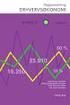 Erhvervsøkonomi niveau C Handelsvirksomheden SportsGame For denne virksomhed foreligger følgende caseopgave: SYSH2. Jørgen Riber og Lars Breum, som begge har gået på Århus Købmandsskole, har netop overstået
Erhvervsøkonomi niveau C Handelsvirksomheden SportsGame For denne virksomhed foreligger følgende caseopgave: SYSH2. Jørgen Riber og Lars Breum, som begge har gået på Århus Købmandsskole, har netop overstået
Erhvervsøkonomi niveau D
 Erhvervsøkonomi niveau D Servicevirksomheden Sund og Rask For denne virksomhed foreligger følgende caseopgave: SYSG1. Opgaven skal udelukkende løses under hovedmenuen Økonomi i AXAPTA. Marianne Sund er
Erhvervsøkonomi niveau D Servicevirksomheden Sund og Rask For denne virksomhed foreligger følgende caseopgave: SYSG1. Opgaven skal udelukkende løses under hovedmenuen Økonomi i AXAPTA. Marianne Sund er
Winfinans. Fakturering i Winfinans.NET. For at danne en ny faktura vælg menupunktet Salg -> Åbne fakturaer og tryk på knappen Opret ny
 Fakturering i Winfinans.NET For at danne en ny faktura vælg menupunktet Salg -> Åbne fakturaer og tryk på knappen Opret ny Der vil nu blive dannet en ny tom faktura øverst i listen, og ved at klikke på
Fakturering i Winfinans.NET For at danne en ny faktura vælg menupunktet Salg -> Åbne fakturaer og tryk på knappen Opret ny Der vil nu blive dannet en ny tom faktura øverst i listen, og ved at klikke på
e-conomic integration
 Brugervejledning til e-conomic integration Version pr 202-02-08 Opdateret og seneste version kan altid hentes på http://webtour.dk/manual Der arbejdes til stadighed på at forbedre vores brugervejledning
Brugervejledning til e-conomic integration Version pr 202-02-08 Opdateret og seneste version kan altid hentes på http://webtour.dk/manual Der arbejdes til stadighed på at forbedre vores brugervejledning
Præsentation Uddelingskopier
 Præsentation Uddelingskopier Se præsentationen med animationer på www.systime.dk Indholdsfortegnelse Saldobalancen Resultatopgørelsen Balancen Afslutning & link til video Fashion SHOE skal nu i gang med
Præsentation Uddelingskopier Se præsentationen med animationer på www.systime.dk Indholdsfortegnelse Saldobalancen Resultatopgørelsen Balancen Afslutning & link til video Fashion SHOE skal nu i gang med
Man har i Mikkels Dyrerige registreret følgende indtægter og omkostninger for år 1:
 Opgave 4.1 Mikkels Dyrerige MIKKELS DYRERIGE Man har i Mikkels Dyrerige registreret følgende indtægter og omkostninger for år 1: Omsætning kr. 850.000 Salgsfremmende omk. kr. 20.000 Renteomkostninger kr.
Opgave 4.1 Mikkels Dyrerige MIKKELS DYRERIGE Man har i Mikkels Dyrerige registreret følgende indtægter og omkostninger for år 1: Omsætning kr. 850.000 Salgsfremmende omk. kr. 20.000 Renteomkostninger kr.
Mikkels Dyrerige SYSL3
 Opgave 17.1c: Økonomistyring i Mikkels Dyrerige For denne virksomhed foreligger følgende caseopgave SYSL3. Opgaven skal udelukkende løses under hovedmenuen Økonomi i AXAPTA. Mikkel Ravn har i en årrække
Opgave 17.1c: Økonomistyring i Mikkels Dyrerige For denne virksomhed foreligger følgende caseopgave SYSL3. Opgaven skal udelukkende løses under hovedmenuen Økonomi i AXAPTA. Mikkel Ravn har i en årrække
CB Retail Miniguide til ekspedition
 CB Retail Miniguide til ekspedition Indhold Start CB Retail 2 Start en ekspedition 2 En simpel ekspedition 3 Vis DB/DG for ekspedition 3 Rabat ekspedition 4 Arbejdskort ekspedition 5 Tilgodeseddel ekspedition
CB Retail Miniguide til ekspedition Indhold Start CB Retail 2 Start en ekspedition 2 En simpel ekspedition 3 Vis DB/DG for ekspedition 3 Rabat ekspedition 4 Arbejdskort ekspedition 5 Tilgodeseddel ekspedition
Winfinans. Der skal laves følgende indstillinger inden du kan begynde og lave færdige fakturaer, der kan lukkes( afsluttes) og bogføres i regnskabet.
 Small Business Lav en faktura Denne vejledning gennemgår de ting man normalt skal gøre, når man laver en faktura. Fremgangsmåden kan også anvendes til at oprette Et salgstilbud eller en salgsordre. Inden
Small Business Lav en faktura Denne vejledning gennemgår de ting man normalt skal gøre, når man laver en faktura. Fremgangsmåden kan også anvendes til at oprette Et salgstilbud eller en salgsordre. Inden
Finanskladden åbnes ved at klikke på menupunktet Finanskladde under fanen Dagligt.
 Finanskladde Finanskladden åbnes ved at klikke på menupunktet Finanskladde under fanen Dagligt. Her vises en oversigt over kladder i det aktuelle modul. Du kan vælge mellem at få vist åbne eller lukkede
Finanskladde Finanskladden åbnes ved at klikke på menupunktet Finanskladde under fanen Dagligt. Her vises en oversigt over kladder i det aktuelle modul. Du kan vælge mellem at få vist åbne eller lukkede
HJÆLP TIL IGANGSÆTNING AF WINKOMPAS 3
 HJÆLP TIL IGANGSÆTNING AF WINKOMPAS 3 1. Opstart af WinKompas 3 Når WinKompas 3 er startet op, vil der fremkomme et skærmbillede, hvor du skal indtaste følgende oplysninger for at få adgang til programmet:
HJÆLP TIL IGANGSÆTNING AF WINKOMPAS 3 1. Opstart af WinKompas 3 Når WinKompas 3 er startet op, vil der fremkomme et skærmbillede, hvor du skal indtaste følgende oplysninger for at få adgang til programmet:
Præsentation Uddelingskopier
 17.2 Årsregnskab Præsentation Uddelingskopier Se præsentationen med animationer på www.systime.dk 17.2 Årsregnskab Indholdsfortegnelse Resultatopgørelsen Balancen Afslutning & link 17.2 Årsregnskab På
17.2 Årsregnskab Præsentation Uddelingskopier Se præsentationen med animationer på www.systime.dk 17.2 Årsregnskab Indholdsfortegnelse Resultatopgørelsen Balancen Afslutning & link 17.2 Årsregnskab På
Bilagskladder kaldes ved at vælge menupunktet Regnskab -> Kladde eller klikke på favoritikonet Bilagskladder på Winfinans skrivebordet.
 Bilagskladde Bilagskladder kaldes ved at vælge menupunktet Regnskab -> Kladde eller klikke på favoritikonet Bilagskladder på Winfinans skrivebordet. Navigering i kladder flytter fra felt til felt.
Bilagskladde Bilagskladder kaldes ved at vælge menupunktet Regnskab -> Kladde eller klikke på favoritikonet Bilagskladder på Winfinans skrivebordet. Navigering i kladder flytter fra felt til felt.
Brugervejledning til KasseRapporten LIGHT
 Brugervejledning til KasseRapporten LIGHT INSTALLATIONSVEJLEDNING... 2 FØRSTE GANG DU TAGER KASSERAPPORTEN I BRUG... 3 KOM GODT I GANG MED KASSERAPPORTEN LIGHT... 4 KASSERAPPORTEN - BRUG AF EGEN KONTOPLAN...
Brugervejledning til KasseRapporten LIGHT INSTALLATIONSVEJLEDNING... 2 FØRSTE GANG DU TAGER KASSERAPPORTEN I BRUG... 3 KOM GODT I GANG MED KASSERAPPORTEN LIGHT... 4 KASSERAPPORTEN - BRUG AF EGEN KONTOPLAN...
Kom godt i gang med Easybooks
 Kom godt i gang med Easybooks Easybooks er et brugervenligt og gratis regnskabsprogram, som betjenes direkte via internettet ved hjælp af en browser, for eksempel via Internet Explorer eller Mozilla Firefox.
Kom godt i gang med Easybooks Easybooks er et brugervenligt og gratis regnskabsprogram, som betjenes direkte via internettet ved hjælp af en browser, for eksempel via Internet Explorer eller Mozilla Firefox.
Erhvervsøkonomi niveau E, D og C
 Erhvervsøkonomi niveau E, D og C Handelsvirksomheden EntrePreNøhren For denne virksomhed foreligger følgende caseopgave: SYSH5. Preben Nøhr overtog for et par år siden et firma i Vejle, som handler med
Erhvervsøkonomi niveau E, D og C Handelsvirksomheden EntrePreNøhren For denne virksomhed foreligger følgende caseopgave: SYSH5. Preben Nøhr overtog for et par år siden et firma i Vejle, som handler med
Erhvervsøkonomi niveau C
 Erhvervsøkonomi niveau C Handelsvirksomheden GolfStrømmen For denne virksomhed foreligger følgende caseopgave: SYSH6. Søren Bjørn startede for ca. 2 år siden sin egen golfforretning i København. Han har
Erhvervsøkonomi niveau C Handelsvirksomheden GolfStrømmen For denne virksomhed foreligger følgende caseopgave: SYSH6. Søren Bjørn startede for ca. 2 år siden sin egen golfforretning i København. Han har
Ø90 Online - sådan - Kasseregistrering
 Ø90 Online - sådan - Kasseregistrering DLBR Ø90 Online Kasseregistrering Her beskrives hvordan du anvender kasseregistrering og de tilknyttede faciliteter til din løbende bogføring i Ø90 Online. Redigeret
Ø90 Online - sådan - Kasseregistrering DLBR Ø90 Online Kasseregistrering Her beskrives hvordan du anvender kasseregistrering og de tilknyttede faciliteter til din løbende bogføring i Ø90 Online. Redigeret
CB Retail Miniguide til bogføring
 CB Retail Miniguide til bogføring Indhold Start CB Retail 2 Tilpasning 3 o Finans 3 o Kunde/leverandør 6 Kartoteker 7 Nyt regnskabsår 11 Daglig bogføring 12 Start CB Retail For at starte CB Retail skal
CB Retail Miniguide til bogføring Indhold Start CB Retail 2 Tilpasning 3 o Finans 3 o Kunde/leverandør 6 Kartoteker 7 Nyt regnskabsår 11 Daglig bogføring 12 Start CB Retail For at starte CB Retail skal
Indholdsfortegnelse. Registrer faktura som betalt Kreditnota Rapporter Resultatopgørelse Balance
 BRUGERVEJLEDNING Indholdsfortegnelse Indledning Generelle bogføringsprincipper Kontoplan Installation af Abaque Slet Abaque Opret dit første regnskab Kassekladde Oprettelse af bilag Beskrivelse Dato Faktura
BRUGERVEJLEDNING Indholdsfortegnelse Indledning Generelle bogføringsprincipper Kontoplan Installation af Abaque Slet Abaque Opret dit første regnskab Kassekladde Oprettelse af bilag Beskrivelse Dato Faktura
Præsentation Uddelingskopier
 Præsentation Uddelingskopier Se præsentationen med animationer på www.systime.dk Indholdsfortegnelse n Afslutning af: Resultatopgørelsen Balancen Afslutning Fashion SHOE skal nu udarbejde årsregnskab for
Præsentation Uddelingskopier Se præsentationen med animationer på www.systime.dk Indholdsfortegnelse n Afslutning af: Resultatopgørelsen Balancen Afslutning Fashion SHOE skal nu udarbejde årsregnskab for
DATO: 21. MAJ 2015 INDHOLD
 CASEEKSAMEN Erhvervsøkonomi NIVEAU D DATO: 21. MAJ 2015 OPGAVE På adr. http://ekstranet.learnmark.dk/eud-eksamen2015/ finder du Opgaven elektronisk Eksamensplan 2.doc - skal afleveres i 1 eksemplar på
CASEEKSAMEN Erhvervsøkonomi NIVEAU D DATO: 21. MAJ 2015 OPGAVE På adr. http://ekstranet.learnmark.dk/eud-eksamen2015/ finder du Opgaven elektronisk Eksamensplan 2.doc - skal afleveres i 1 eksemplar på
MENU. Det er de initialer du er logget på med, der bestemmer hvilken printer du udskriver på. Forespørgselsrutiner
 MENU LOG PÅ? FINANS? DEBITOR? KREDITOR? BILAG? REVISOR UDSKRIFTER KONTOUDTOG RENTER RYKKER AUT.BETALING PERIODISK Det er de initialer du er logget på med, der bestemmer hvilken printer du udskriver på.
MENU LOG PÅ? FINANS? DEBITOR? KREDITOR? BILAG? REVISOR UDSKRIFTER KONTOUDTOG RENTER RYKKER AUT.BETALING PERIODISK Det er de initialer du er logget på med, der bestemmer hvilken printer du udskriver på.
Birgitte Schou, Henrik Højmark, Marianne Poulsen, Gitte Størup og Knud E. Bang. e-conomic opgaver til Erhvervsøkonomi
 Birgitte Schou, Henrik Højmark, Marianne Poulsen, Gitte Størup og Knud E. Bang e-conomic opgaver til Erhvervsøkonomi Opgaver til afsnit 24.3 Opgaver til afsnit 24.3 Økonomistyring hos Café Tusindfryd Julie
Birgitte Schou, Henrik Højmark, Marianne Poulsen, Gitte Størup og Knud E. Bang e-conomic opgaver til Erhvervsøkonomi Opgaver til afsnit 24.3 Opgaver til afsnit 24.3 Økonomistyring hos Café Tusindfryd Julie
Integration mellem OpenBizBox og E conomic
 Integration mellem OpenBizBox og E conomic 1. Introduktion Integrationens formål er at sørge for at ordre der laves i OpenBizBox automatisk bliver eksporteret som en ordre i E conomic. Hvorved det gøres
Integration mellem OpenBizBox og E conomic 1. Introduktion Integrationens formål er at sørge for at ordre der laves i OpenBizBox automatisk bliver eksporteret som en ordre i E conomic. Hvorved det gøres
EG Retail - www.eg.dk/retail. Minimanual. SVANEN Grundlæggende
 EG Retail - www.eg.dk/retail Minimanual SVANEN Grundlæggende Indholdsfortegnelse 1 Opret en vare... 3 2 Overfør data til kassen... 4 3 Udskriv etiketter... 5 4 Udskriv skilte... 6 5 Elektronisk post og
EG Retail - www.eg.dk/retail Minimanual SVANEN Grundlæggende Indholdsfortegnelse 1 Opret en vare... 3 2 Overfør data til kassen... 4 3 Udskriv etiketter... 5 4 Udskriv skilte... 6 5 Elektronisk post og
Vejledning til PRO2TAL Bager/Online. Kontoplan.
 . Under Fanen Økonomi/ oprettes og vedligeholdes firmaets kontoplan. Bogførte posteringer fra finanskladden samt finansposteringer fra de øvrige moduler ender som posteringer på finanskontiene. Opbygning
. Under Fanen Økonomi/ oprettes og vedligeholdes firmaets kontoplan. Bogførte posteringer fra finanskladden samt finansposteringer fra de øvrige moduler ender som posteringer på finanskontiene. Opbygning
Sådan sender du gratis faktura med Sproom formularen - En komplet beskrivelse af funktioner og felter
 Sådan sender du gratis faktura med Sproom formularen - En komplet beskrivelse af funktioner og felter Indhold Når du er logget ind på Sproom.net 4 1: Menu 4 Hjem 4 Salg 4 Indkøb 5 Services 5 Indstillinger
Sådan sender du gratis faktura med Sproom formularen - En komplet beskrivelse af funktioner og felter Indhold Når du er logget ind på Sproom.net 4 1: Menu 4 Hjem 4 Salg 4 Indkøb 5 Services 5 Indstillinger
Salg direkte fra leverandør til kunde
 Salg direkte fra leverandør til kunde CQ giver mulighed for at at afvikle handel uden at produkterne kommer ind over virksomheden. Når kunden ringer: Kunden findes i kundedatabasen Varen findes i varelageret
Salg direkte fra leverandør til kunde CQ giver mulighed for at at afvikle handel uden at produkterne kommer ind over virksomheden. Når kunden ringer: Kunden findes i kundedatabasen Varen findes i varelageret
Funktionsmanual for FINANS
 Funktionsmanual for FINANS Denne manual er lavet med udgangspunkt i EazyProjects standardflow for finans, dette kan naturligvis afvige alt efter hvordan man benytter EazyProjects funktioner. FAKTURERING...
Funktionsmanual for FINANS Denne manual er lavet med udgangspunkt i EazyProjects standardflow for finans, dette kan naturligvis afvige alt efter hvordan man benytter EazyProjects funktioner. FAKTURERING...
LINK TIL FINANS E-CONOMIC. Sagsøkonomi, planlægning og prognose AutoPilot
 LINK TIL FINANS E-CONOMIC Sagsøkonomi, planlægning og prognose AutoPilot Indholdsfortegnelse 1. Indledning... 3 2. Opsætning af AutoPilot... 4 3. Opsætning i e-conomic... 6 3.1 Opret kassekladde til AutoPilot...
LINK TIL FINANS E-CONOMIC Sagsøkonomi, planlægning og prognose AutoPilot Indholdsfortegnelse 1. Indledning... 3 2. Opsætning af AutoPilot... 4 3. Opsætning i e-conomic... 6 3.1 Opret kassekladde til AutoPilot...
Præsentation Hovedmenu Fashion Shoe elektronisk økonomistyringssystem Hovedmenu Fashion Shoe Axapta moduler Hovedmenu Fashion Shoe
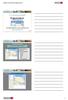 17.1 modulet Præsentation Uddelingskopier Se præsentationen med animationer på www.systime.dk 17.1 modulet Stort set alle virksomheder anvender et elektronisk økonomistyringssystem. Fashion Shoe anvender
17.1 modulet Præsentation Uddelingskopier Se præsentationen med animationer på www.systime.dk 17.1 modulet Stort set alle virksomheder anvender et elektronisk økonomistyringssystem. Fashion Shoe anvender
Brugervejledning til KasseRapporten
 Brugervejledning til KasseRapporten INSTALLATIONSVEJLEDNING...2 FØRSTE GANG DU TAGER KASSERAPPORTEN I BRUG...3 KOM GODT I GANG MED KASSERAPPORTEN...4 KASSERAPPORTEN - BRUG AF EGEN KONTOPLAN...9 KASSERAPPORTEN
Brugervejledning til KasseRapporten INSTALLATIONSVEJLEDNING...2 FØRSTE GANG DU TAGER KASSERAPPORTEN I BRUG...3 KOM GODT I GANG MED KASSERAPPORTEN...4 KASSERAPPORTEN - BRUG AF EGEN KONTOPLAN...9 KASSERAPPORTEN
Salgsordre finder du under menuen Maskinhandel - Salg. Salgsordre er opdelt i et hoved- og et linje-skærmbillede.
 Salgsordre maskiner Salgsordre finder du under menuen Maskinhandel - Salg. Salgsordre er opdelt i et hoved- og et linje-skærmbillede. Nederst på salgsordren er der 6 knapper med kald til undermenuer på
Salgsordre maskiner Salgsordre finder du under menuen Maskinhandel - Salg. Salgsordre er opdelt i et hoved- og et linje-skærmbillede. Nederst på salgsordren er der 6 knapper med kald til undermenuer på
Selene brugervejledning
 Selene brugervejledning F2 : Åbner en oversigt med data for det aktive felt. F3: Gemmer data i det aktive vindue Salgsordre : Bruges til oprettelse af Ordre/Arbejdskort/Fakrura Debitor: Debitorregister,
Selene brugervejledning F2 : Åbner en oversigt med data for det aktive felt. F3: Gemmer data i det aktive vindue Salgsordre : Bruges til oprettelse af Ordre/Arbejdskort/Fakrura Debitor: Debitorregister,
Systemopsætning Faktura
 Systemopsætning Faktura Indholdsfortegnelse Introduktion... 1 Fanen Opsætning... 2 Fanen Momskoder... 3 Fanen Indbetalingskort... 4 Fanen e-faktura... 5 Fanen Indtastning... 6 Fanen Restordre... 7 Fanen
Systemopsætning Faktura Indholdsfortegnelse Introduktion... 1 Fanen Opsætning... 2 Fanen Momskoder... 3 Fanen Indbetalingskort... 4 Fanen e-faktura... 5 Fanen Indtastning... 6 Fanen Restordre... 7 Fanen
Der skal laves følgende indstillinger inden du kan begynde og lave færdige fakturaer, der kan lukkes( afsluttes) og bogføres i regnskabet.
 Lav en faktura Denne vejledning gennemgår de ting man normalt skal gøre, når man laver en faktura. Fremgangsmåden kan også anvendes til at oprette Et salgstilbud eller en salgsordre. Vejledningen kan også
Lav en faktura Denne vejledning gennemgår de ting man normalt skal gøre, når man laver en faktura. Fremgangsmåden kan også anvendes til at oprette Et salgstilbud eller en salgsordre. Vejledningen kan også
Ordrebehandling og fakturering
 Ordrebehandling og fakturering I Mamut Stellar dannes en ordre. Ved bogføring af ordren dannes fakturaen. Indholdsfortegnelse Ordre/tilbud/faktura... 1 Indtastning i ordrehovedet... 2 Indtastning af varelinjer
Ordrebehandling og fakturering I Mamut Stellar dannes en ordre. Ved bogføring af ordren dannes fakturaen. Indholdsfortegnelse Ordre/tilbud/faktura... 1 Indtastning i ordrehovedet... 2 Indtastning af varelinjer
Indledning...2. Opbygning...3. Opsætning...4. Indtast stamoplysninger... 4 Vælg standardopsætning... 5 Opret regnskabsår... 6
 I gang med e-conomic 1.1 Indholdsfortegnelse Indledning...2 Opbygning...3 Opsætning...4 Indtast stamoplysninger... 4 Vælg standardopsætning... 5 Opret regnskabsår... 6 e-conomic er som ASP-løsning et økonomisystem,
I gang med e-conomic 1.1 Indholdsfortegnelse Indledning...2 Opbygning...3 Opsætning...4 Indtast stamoplysninger... 4 Vælg standardopsætning... 5 Opret regnskabsår... 6 e-conomic er som ASP-løsning et økonomisystem,
Det var et simpelt bogføringsprogram dengang, uden ret mange andre muligheder end bogføring og en resultatopgørelse.
 Brugervejledning Bergstedt-IT Finans Indledning Programmet er udviklet siden 2003, hvor de første versioner blev skabt. Det var et simpelt bogføringsprogram dengang, uden ret mange andre muligheder end
Brugervejledning Bergstedt-IT Finans Indledning Programmet er udviklet siden 2003, hvor de første versioner blev skabt. Det var et simpelt bogføringsprogram dengang, uden ret mange andre muligheder end
Maskinhandel - købsordre
 Maskinhandel - købsordre Købsordre er opdelt i et hoved- og et linje skærmbillede. Nederst på købsordren er der 6 knapper med kald til undermenuer på købsordren. Følgende undermenuer kan kaldes: Ordre
Maskinhandel - købsordre Købsordre er opdelt i et hoved- og et linje skærmbillede. Nederst på købsordren er der 6 knapper med kald til undermenuer på købsordren. Følgende undermenuer kan kaldes: Ordre
Bank Management / Bankafstemning. Bankafstemning. Et kort overblik over funktioner: Bankafstemning. Opret afstemningskonti
 Bank Management / Bankafstemning Ideen bag modulet er, at du importerer alle dine transaktioner fra din bank, og så forbliver disse transaktioner i Uniconta, på samme måde som alle andre transaktioner.
Bank Management / Bankafstemning Ideen bag modulet er, at du importerer alle dine transaktioner fra din bank, og så forbliver disse transaktioner i Uniconta, på samme måde som alle andre transaktioner.
Vejledning til Kreditormodulet
 Vejledning til Kreditormodulet Indhold Indstillinger vedr. kreditormodulet.... 3 Opsætning af Bank... 4 Oprettelse af kreditor... 4 Oprettelse og bogføring af købs faktura... 5 Bogførte købs bilag - oversigt...
Vejledning til Kreditormodulet Indhold Indstillinger vedr. kreditormodulet.... 3 Opsætning af Bank... 4 Oprettelse af kreditor... 4 Oprettelse og bogføring af købs faktura... 5 Bogførte købs bilag - oversigt...
Tlf. +45 7027 1699 Fax + 45 7027 1899
 GECKO Booking kassesystem For oprettelse af flere kasseapparater, ret da henvendelse til GECKO Booking. Pris pr. ekstra er 49 kr. ex moms pr. måned. Vi tilbyder desuden ekstra udstyr til kasse-tilkøbsmodulet,
GECKO Booking kassesystem For oprettelse af flere kasseapparater, ret da henvendelse til GECKO Booking. Pris pr. ekstra er 49 kr. ex moms pr. måned. Vi tilbyder desuden ekstra udstyr til kasse-tilkøbsmodulet,
Sådan kommer du i gang med at modtage faktura direkte i indkøbsmodulet fra følgende leverandører:
 Sådan kommer du i gang med at modtage faktura direkte i indkøbsmodulet fra følgende leverandører: Dan Bike HF Cycle Vision Principia VN Cykler ABUS Søndergaard & Sønner Kildemoes Trek Lakuda Batavus SUPPORT
Sådan kommer du i gang med at modtage faktura direkte i indkøbsmodulet fra følgende leverandører: Dan Bike HF Cycle Vision Principia VN Cykler ABUS Søndergaard & Sønner Kildemoes Trek Lakuda Batavus SUPPORT
Udskrifter HandyMan Kontoplan 11-02-2008 10:57:14 Side 1 Finanskonto Kontonavn Kontotype Sum fra Sum til
 Udskrifter Kontoplan 11-02-2008 10:57:14 Side 1 Finanskonto Kontonavn Kontotype Sum fra Sum til 1 RESULTATOPGØRELSE Overskrift 1000 Nettoomsætning Overskrift 1100 Varesalg (samlekonto) Drift 2000 Vareforbrug
Udskrifter Kontoplan 11-02-2008 10:57:14 Side 1 Finanskonto Kontonavn Kontotype Sum fra Sum til 1 RESULTATOPGØRELSE Overskrift 1000 Nettoomsætning Overskrift 1100 Varesalg (samlekonto) Drift 2000 Vareforbrug
Erhvervsøkonomi niveau D
 Erhvervsøkonomi niveau D Handelsvirksomheden ModeSyn For denne virksomhed foreligger følgende caseopgave: SYSG5. I denne opgave anvendes hovedmenuerne Økonomi og Kreditor i AXAPTA. Casper Dreyer er uddannet
Erhvervsøkonomi niveau D Handelsvirksomheden ModeSyn For denne virksomhed foreligger følgende caseopgave: SYSG5. I denne opgave anvendes hovedmenuerne Økonomi og Kreditor i AXAPTA. Casper Dreyer er uddannet
Hus og Have AXAPTAopgave SYSH3
 Erhvervsøkonomi niveau C Handelsvirksomheden Hus og Have For denne virksomhed foreligger følgende caseopgave: SYSH3. Kim Hammer startede for 10 år siden virksomheden Hus og Have, hvis sortiment omfatter
Erhvervsøkonomi niveau C Handelsvirksomheden Hus og Have For denne virksomhed foreligger følgende caseopgave: SYSH3. Kim Hammer startede for 10 år siden virksomheden Hus og Have, hvis sortiment omfatter
Bilag C: Konteringsvejledning for personligt ejede handels- og servicevirksomheder
 C: Konteringsvejledning for personligt ejede handels- og servicevirksomheder 1100: Nettoomsætning Returvarer og returemballage Kontantsalg fra kunder salg Dekorter til kunder 2100: Vareforbrug Overførsel
C: Konteringsvejledning for personligt ejede handels- og servicevirksomheder 1100: Nettoomsætning Returvarer og returemballage Kontantsalg fra kunder salg Dekorter til kunder 2100: Vareforbrug Overførsel
Regnskaber. Vi har nu startet 2 regnskaber 2006 og 2007, med status åben. Derefter skal vi have en kontoplan lavet
 Regnskabsdelen Regnskaber Kontoplan Bogføringstyper Åbningsbalance Bogføring Budget Udskrifter Ny konto i kontoplan Ny konto i udskrifter Kreditor / debitor Regnskab Vælg regnskaber - Så får vi et tomt
Regnskabsdelen Regnskaber Kontoplan Bogføringstyper Åbningsbalance Bogføring Budget Udskrifter Ny konto i kontoplan Ny konto i udskrifter Kreditor / debitor Regnskab Vælg regnskaber - Så får vi et tomt
Miniguide Wellnessbox Medarbejderversion 2.0
 Miniguide Wellnessbox Medarbejderversion 2.0 Indholdsfortegnelse 1. Wellnessbox HOVEDMENU 2. Wellnessbox hjælpepunkter og hovedmenu 3. KASSE: Åbn kassen 4. KASSE: Luk kassen 5. KASSE: Sælg vare 6. KASSE:
Miniguide Wellnessbox Medarbejderversion 2.0 Indholdsfortegnelse 1. Wellnessbox HOVEDMENU 2. Wellnessbox hjælpepunkter og hovedmenu 3. KASSE: Åbn kassen 4. KASSE: Luk kassen 5. KASSE: Sælg vare 6. KASSE:
Abonnementsstyring. Start af Stellar Abonnement. Indledende tekst. Indholdsfortegnelse
 Abonnementsstyring Indledende tekst Indholdsfortegnelse Start af Stellar Abonnement... 1 Kom godt i gang med abonnement... 2 Vare/Ydelser i Stellar Office Pro... 2 Abonnements oversigt... 2 Fanebladet
Abonnementsstyring Indledende tekst Indholdsfortegnelse Start af Stellar Abonnement... 1 Kom godt i gang med abonnement... 2 Vare/Ydelser i Stellar Office Pro... 2 Abonnements oversigt... 2 Fanebladet
Mamut Business Software. Om udgiftsføring. Regnskab, Produkt, Lager. Hvordan udgiftsføres produktomkostning når varer tages ud fra lageret?
 Mamut Business Software Regnskab, Produkt, Lager Om udgiftsføring Hvordan udgiftsføres produktomkostning når varer tages ud fra lageret? Mamut Enterprise E5 Hvordan udgiftsføres produktomkostning når varer
Mamut Business Software Regnskab, Produkt, Lager Om udgiftsføring Hvordan udgiftsføres produktomkostning når varer tages ud fra lageret? Mamut Enterprise E5 Hvordan udgiftsføres produktomkostning når varer
Erhvervsøkonomi niveau C
 Erhvervsøkonomi niveau C Handelsvirksomheden Ege Cykler For denne virksomhed foreligger følgende caseopgave: SYSH1. Jørgen Ege har den 15. maj 2002 startet sin egen cykelforretning i centrum af Kolding.
Erhvervsøkonomi niveau C Handelsvirksomheden Ege Cykler For denne virksomhed foreligger følgende caseopgave: SYSH1. Jørgen Ege har den 15. maj 2002 startet sin egen cykelforretning i centrum af Kolding.
AT BENYTTE VALUTA BETYDER... 2 VALUTAKODER... 2 VALUTAKURSER...
 Valuta Du kan fakturere og bogføre i fremmed valuta og få det omregnet til regnskabets grundvaluta. I alle posteringsoversigter vises både beløbet i valuta og beløbet i regnskabets grundvaluta (standardvaluta).
Valuta Du kan fakturere og bogføre i fremmed valuta og få det omregnet til regnskabets grundvaluta. I alle posteringsoversigter vises både beløbet i valuta og beløbet i regnskabets grundvaluta (standardvaluta).
Systemopsætning Finans
 Systemopsætning Finans Under menuen Funktioner Systemopsætning Finans, indtastet Generelle oplysninger, Opsætning af kontoplan og Faste Konti vedrørende Finansmodulet. Indholdsfortegnelse Finansopsætning...
Systemopsætning Finans Under menuen Funktioner Systemopsætning Finans, indtastet Generelle oplysninger, Opsætning af kontoplan og Faste Konti vedrørende Finansmodulet. Indholdsfortegnelse Finansopsætning...
CASEEKSAMEN. FAG erhvervsøkonomi NIVEAU: E
 CASEEKSAMEN FAG erhvervsøkonomi NIVEAU: E DATO 8. januar 2015 OPGAVE På adr. http://ekstranet.learnmark.dk/eud-eksamen2015/ finder du Opgaven elektronisk Eksamensplan 2.doc - skal afleveres i 1 eksemplar
CASEEKSAMEN FAG erhvervsøkonomi NIVEAU: E DATO 8. januar 2015 OPGAVE På adr. http://ekstranet.learnmark.dk/eud-eksamen2015/ finder du Opgaven elektronisk Eksamensplan 2.doc - skal afleveres i 1 eksemplar
1. Tilføj en ny salgsordre Tilføjer en ny salgsordre med konti, reference, ordre, leveringsadresse, dimensioner og faktura.
 Salgsordrer Her kan du oprette salgsordre, følgeseddel og fakturaer. Dine varer skal være opsat i lager modulet først. Lokalmenu for salgsordre Beskrivelse af knapper i lokalmenuen for salgsordre. 1. Tilføj
Salgsordrer Her kan du oprette salgsordre, følgeseddel og fakturaer. Dine varer skal være opsat i lager modulet først. Lokalmenu for salgsordre Beskrivelse af knapper i lokalmenuen for salgsordre. 1. Tilføj
Erhvervsøkonomi niveau D
 Erhvervsøkonomi niveau D Handelsvirksomheden MusikGalleriet For denne virksomhed foreligger følgende caseopgave: SYSG3. I denne opgave anvendes hovedmenuerne Økonomi og Kreditor i AXAPTA. Per Karlskov
Erhvervsøkonomi niveau D Handelsvirksomheden MusikGalleriet For denne virksomhed foreligger følgende caseopgave: SYSG3. I denne opgave anvendes hovedmenuerne Økonomi og Kreditor i AXAPTA. Per Karlskov
Brugervejledning til E-conomic integration. Version 1.4
 Brugervejledning til E-conomic integration Version 1.4 Indhold 1. Om E-conomic integrationen... 1 1.1. Inden du går i gang i HostedShop... 2 1.2. Første gang du klikker på E-conomic integration i kontrolpanelet...
Brugervejledning til E-conomic integration Version 1.4 Indhold 1. Om E-conomic integrationen... 1 1.1. Inden du går i gang i HostedShop... 2 1.2. Første gang du klikker på E-conomic integration i kontrolpanelet...
Opret og vedligehold af favoritliste på markedspladsen
 Opret og vedligehold af favoritliste på markedspladsen Åben markedspladsen. Favoritlister Favoritlister Eller klik på fanen FAVORITLISTER Se eksisterende favoritlister Du kan både se dine egne favoritlister
Opret og vedligehold af favoritliste på markedspladsen Åben markedspladsen. Favoritlister Favoritlister Eller klik på fanen FAVORITLISTER Se eksisterende favoritlister Du kan både se dine egne favoritlister
Skriftlig prøve i fag nr. 3533 + 3510 + 3511 + 3502 BOGFØRING
 HA-, HA(DAT.)-, HA(JUR.)-, HA(INT)-studiet 1. del Vintereksamen 3. august 2000 Skriftlig prøve i fag nr. 3533 + 3510 + 3511 + 3502 BOGFØRING Varighed: 3 timer Hjælpemidler: Ingen Denne 3-timers prøve er
HA-, HA(DAT.)-, HA(JUR.)-, HA(INT)-studiet 1. del Vintereksamen 3. august 2000 Skriftlig prøve i fag nr. 3533 + 3510 + 3511 + 3502 BOGFØRING Varighed: 3 timer Hjælpemidler: Ingen Denne 3-timers prøve er
Opsætning på kreditor
 Opsætning på kreditor For at overførsel af betalinger kan foretages til dit homebanking, kræver det noget opsætning på dine leverandører. Opsætningen foretages på fanebladet Betaling på kreditoren. I feltet
Opsætning på kreditor For at overførsel af betalinger kan foretages til dit homebanking, kræver det noget opsætning på dine leverandører. Opsætningen foretages på fanebladet Betaling på kreditoren. I feltet
CASEEKSAMEN. Erhvervsøkonomi NIVEAU: E. Torsdag, den 21. maj 2015
 CASEEKSAMEN Erhvervsøkonomi NIVEAU: E Torsdag, den 21. maj 2015 OPGAVE På adr. http://ekstranet.learnmark.dk/eud-eksamen2015/ finder du Opgaven elektronisk Eksamensplan 2.doc - skal afleveres i 1 eksemplar
CASEEKSAMEN Erhvervsøkonomi NIVEAU: E Torsdag, den 21. maj 2015 OPGAVE På adr. http://ekstranet.learnmark.dk/eud-eksamen2015/ finder du Opgaven elektronisk Eksamensplan 2.doc - skal afleveres i 1 eksemplar
Vejledning og kommentarer til opdatering
 Vejledning og kommentarer til opdatering Udgave: SummaSummarum 4 Version: 4.20 Frigivelse: 3. december 2012 Nyhederne i SummaSummarum 4.20 SummaSummarum 4.20 indeholder flere nye forbedringer og muligheder
Vejledning og kommentarer til opdatering Udgave: SummaSummarum 4 Version: 4.20 Frigivelse: 3. december 2012 Nyhederne i SummaSummarum 4.20 SummaSummarum 4.20 indeholder flere nye forbedringer og muligheder
Varemodtagelse med B. Har den nye funktion(b)ogfør, som kan bruges i stedet for (R)egistrer. Funktionen( B)ogfør medfører:
 Varemodtagelse med B Har den nye funktion(b)ogfør, som kan bruges i stedet for (R)egistrer. Funktionen( B)ogfør medfører: At reservedelslageret kan varemodtage, lige så snart varerne er kommet i hus. At
Varemodtagelse med B Har den nye funktion(b)ogfør, som kan bruges i stedet for (R)egistrer. Funktionen( B)ogfør medfører: At reservedelslageret kan varemodtage, lige så snart varerne er kommet i hus. At
Opgave 24.1b: Økonomistyring i Guldhjertet AXAPTAopgave SYSL6
 Opgave 24.1b Økonomistyring i Guldhjertet For denne virksomhed foreligger følgende caseopgave SYSL6, der kan løses i tilknytning til kapitel 24. Knud Gullmann er uddannet i guldsmedeforretningen Guldhjertet
Opgave 24.1b Økonomistyring i Guldhjertet For denne virksomhed foreligger følgende caseopgave SYSL6, der kan løses i tilknytning til kapitel 24. Knud Gullmann er uddannet i guldsmedeforretningen Guldhjertet
Kassekladden finder du under Afdelinger Økonomistyring Finans Finanskladder:
 Kassekladde Kassekladden finder du under Afdelinger Økonomistyring Finans Finanskladder: Generelt om kassekladden Kladdenavne En kassekladde identificeres ved kladdenavnet. Du kan oprette så mange kladder,
Kassekladde Kassekladden finder du under Afdelinger Økonomistyring Finans Finanskladder: Generelt om kassekladden Kladdenavne En kassekladde identificeres ved kladdenavnet. Du kan oprette så mange kladder,
Udbetaling via finanskladde
 Udbetaling via finanskladde Åbn Finans-modulet Vælg Finanskladde under Kladder Du kan afgrænse om du ønsker, at se: Alle, Åbne eller bogførte kladder Du kan afgrænse om du kun ønsker at se de kladder du
Udbetaling via finanskladde Åbn Finans-modulet Vælg Finanskladde under Kladder Du kan afgrænse om du ønsker, at se: Alle, Åbne eller bogførte kladder Du kan afgrænse om du kun ønsker at se de kladder du
Vejledning til nyt regnskabsår
 Vejledning til nyt regnskabsår Skift til nyt regnskabsår... 3 Klar til at beregne og bogføre skolepenge i det nye regnskabsår.... 4 Bogfør det gamle år færdig og genberegn... 4 Fil til revisor:... 5 Bogføring
Vejledning til nyt regnskabsår Skift til nyt regnskabsår... 3 Klar til at beregne og bogføre skolepenge i det nye regnskabsår.... 4 Bogfør det gamle år færdig og genberegn... 4 Fil til revisor:... 5 Bogføring
Kontoplan Plus. Felter i Plus+ kontoplanen... 3. Eksternkonto... 3. Effekt... 3. Primo... 3. MomsABC... 3. Årskode... 3. Prv... 3. KontoNavn2...
 Kontoplan plus... 2 Felter i Plus+ kontoplanen... 3 Eksternkonto... 3 Effekt... 3 Primo... 3 MomsABC... 3 Årskode... 3 Prv... 3 KontoNavn2... 4 Funktioner i kontoplan plus... 4 Konteringsvejledning...
Kontoplan plus... 2 Felter i Plus+ kontoplanen... 3 Eksternkonto... 3 Effekt... 3 Primo... 3 MomsABC... 3 Årskode... 3 Prv... 3 KontoNavn2... 4 Funktioner i kontoplan plus... 4 Konteringsvejledning...
Salgsprocessen i Navision. Registrering af salgsfaktura og klarmelding.
 Salgsprocessen i Navision Registrering af salgsfaktura og klarmelding. ADMIEKP 20 03 2009 Indholdsfortegnelse 1 Salgsfakturering ikke elektronisk faktura 3 1.1 Fanebladet Generelt 4 1.1.1 Sælgerkode 5
Salgsprocessen i Navision Registrering af salgsfaktura og klarmelding. ADMIEKP 20 03 2009 Indholdsfortegnelse 1 Salgsfakturering ikke elektronisk faktura 3 1.1 Fanebladet Generelt 4 1.1.1 Sælgerkode 5
TimeLog A/S. TimeLog Project. Standardfakturalinjeeksport. Thomas S. Gudmandsen. w w w. t i m e l o g. d k
 TimeLog A/S TimeLog Project Standardfakturalinjeeksport Thomas S. Gudmandsen 2012 w w w. t i m e l o g. d k Indholdsfortegnelse TimeLog Standardfakturalinjeeksport Indledning... 2 Forudsætninger... 2 Opsætning...
TimeLog A/S TimeLog Project Standardfakturalinjeeksport Thomas S. Gudmandsen 2012 w w w. t i m e l o g. d k Indholdsfortegnelse TimeLog Standardfakturalinjeeksport Indledning... 2 Forudsætninger... 2 Opsætning...
Professionel håndtering af klinikregnskab
 Professionel håndtering af klinikregnskab Kom godt i gang med TDfinans. Dette introduktionshæfte beskriver, hvordan du nemt og hurtigt kommer i gang med at bruge TDfinans, og hvordan du løser de daglige
Professionel håndtering af klinikregnskab Kom godt i gang med TDfinans. Dette introduktionshæfte beskriver, hvordan du nemt og hurtigt kommer i gang med at bruge TDfinans, og hvordan du løser de daglige
